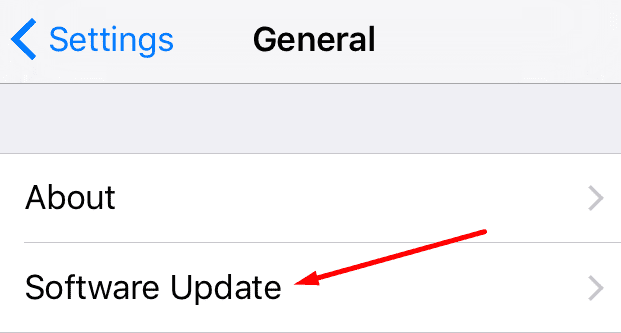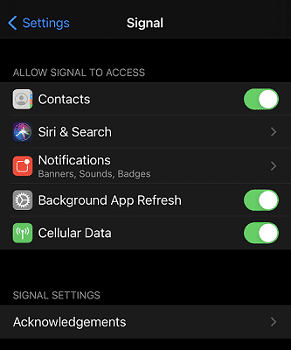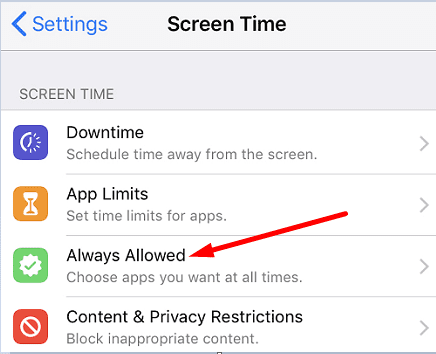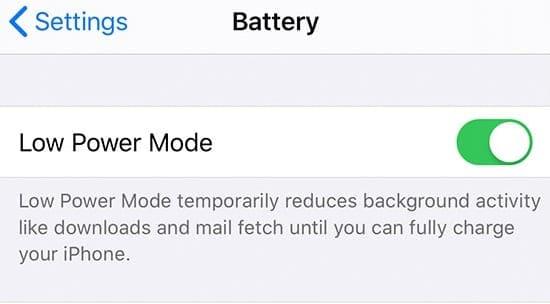Το Signal είναι μια δημοφιλής εφαρμογή μεταξύ των χρηστών Android και iOS. Εκατομμύρια χρήστες έχουν ήδη αλλάξει στο Signal ακολουθώντας την ενημερωμένη πολιτική απορρήτου του WhatsApp . Αλλά καμία εφαρμογή δεν είναι τέλεια και το Signal δεν αποτελεί εξαίρεση. Η εφαρμογή μπορεί μερικές φορές να αποτύχει να εκκινήσει σε iOS και ορισμένες λειτουργίες μπορεί ξαφνικά να γίνουν άχρηστες. Ας δούμε τι μπορείτε να κάνετε για να διορθώσετε το πρόβλημα.
Περιεχόμενα
Τι να κάνετε εάν το σήμα δεν λειτουργεί στο iOS
Επανεκκινήστε την εφαρμογή
Μεταβείτε στην Αρχική οθόνη και σύρετε προς τα επάνω από το κάτω μέρος της οθόνης. Σύρετε δεξιά ή αριστερά για να εντοπίσετε το Σήμα και σύρετε προς τα επάνω για να κλείσετε την εφαρμογή. Επανεκκινήστε το τηλέφωνό σας και εκκινήστε ξανά το Signal. Ελέγξτε εάν το πρόβλημα που αντιμετωπίσατε λίγες στιγμές πριν επιμένει.
Ενημερώστε τα πάντα
Βεβαιωθείτε ότι χρησιμοποιείτε τις πιο πρόσφατες εκδόσεις Signal και iOS στη συσκευή σας.
- Ανοίξτε το App Store και κάντε κλικ στο εικονίδιο του προφίλ σας.
- Κάντε κύλιση προς τα κάτω στις εκκρεμείς ενημερώσεις.
- Εάν υπάρχει ένα κουμπί Ενημέρωση δίπλα στο Σήμα, επιλέξτε το.
- Στη συνέχεια, μεταβείτε στις Ρυθμίσεις και πατήστε Γενικά .
- Πατήστε Ενημέρωση λογισμικού και ελέγξτε για ενημερώσεις.
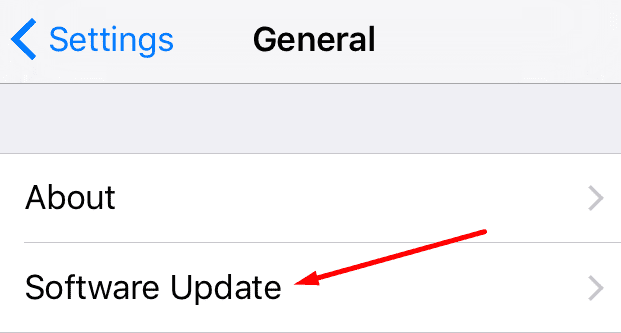
Διαχείριση δικαιωμάτων σήματος
Εάν μπορείτε να εκκινήσετε το Signal αλλά δεν μπορείτε να στείλετε ή να λάβετε μηνύματα, ελέγξτε τα δικαιώματα της εφαρμογής. Μεταβείτε στις Ρυθμίσεις iPhone και πατήστε Σήμα . Βεβαιωθείτε ότι η εφαρμογή μπορεί να έχει πρόσβαση στην τοποθεσία, τις επαφές, τις φωτογραφίες, το μικρόφωνο, την κάμερα και ούτω καθεξής.
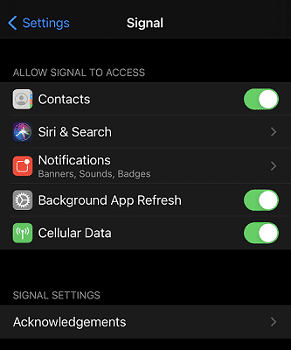
Επιστρέψτε στις Ρυθμίσεις , πατήστε Γενικά και επιλέξτε Περιορισμοί . Οι τρέχουσες ρυθμίσεις σας θα μπορούσαν να προκαλέσουν καθυστέρηση στην αποστολή και λήψη μηνυμάτων και κλήσεων. Απενεργοποιήστε τους περιορισμούς σας και ελέγξτε εάν αυτό επιλύει τα προβλήματα σήματος που αντιμετωπίζετε. Επιπλέον, μεταβείτε στις Ρυθμίσεις , επιλέξτε Χρόνος οθόνης και πατήστε Πάντα Επιτρέπεται . Προσθήκη Signal στη λίστα.
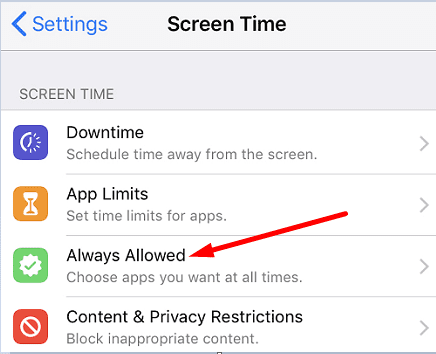
Απενεργοποιήστε τη λειτουργία χαμηλής κατανάλωσης ενέργειας
Η εξοικονόμηση μπαταρίας του iPhone σας μπορεί μερικές φορές να επηρεάσει τα μηνύματα και τις κλήσεις που λαμβάνετε στο Signal. Εάν η μπαταρία σας εξαντλείται, το iOS ενδέχεται να καθυστερήσει προσωρινά τα εισερχόμενα μηνύματα και τις κλήσεις για να παρατείνει τη διάρκεια ζωής της μπαταρίας σας. Μεταβείτε στις Ρυθμίσεις , πατήστε Μπαταρία και απενεργοποιήστε τη Λειτουργία χαμηλής κατανάλωσης ενέργειας .
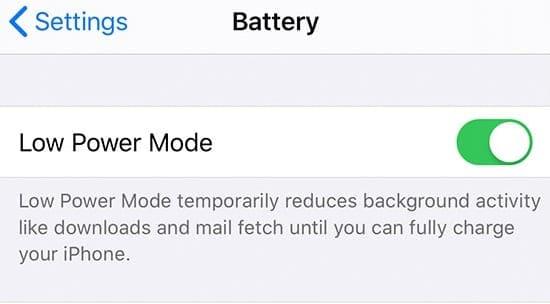
Επανεγκαταστήστε το σήμα
Ελέγξτε εάν αυτή η μέθοδος έλυσε το πρόβλημα. Εάν το πρόβλημα παραμένει, απεγκαταστήστε το Signal και επανεκκινήστε το iPhone σας. Στη συνέχεια, εκκινήστε το App Store, αναζητήστε το Signal και εγκαταστήστε ένα νέο αντίγραφο της εφαρμογής.
συμπέρασμα
Εάν δεν μπορείτε να χρησιμοποιήσετε το Signal σε iOS ή ορισμένες λειτουργίες εφαρμογής δεν λειτουργούν σωστά, επανεκκινήστε την εφαρμογή και ελέγξτε για ενημερώσεις Signal και iOS. Στη συνέχεια, μεταβείτε στις Ρυθμίσεις και επεξεργαστείτε τα δικαιώματα σήματος για να επιτρέψετε στην εφαρμογή να έχει πρόσβαση στην κάμερα, το μικρόφωνό σας κ.λπ. Εάν το πρόβλημα παραμένει, απενεργοποιήστε τη λειτουργία χαμηλής κατανάλωσης ενέργειας και εγκαταστήστε ξανά το Signal. Βρήκατε άλλους τρόπους για να διορθώσετε αυτό το πρόβλημα; Ενημερώστε μας στα σχόλια παρακάτω.